Mail Connector
Verwendung
Mit einem Mail Connector können Sie E-Mails von einem POP3-, POP3S, IMAP- oder IMAPs-Server holen bzw. E-Mails über einen SMTP- oder SMTPs-Server versenden.
Konnektortypen
-
Input Connector
Holt alle ungelesenen E-Mails ab. Der Connector wird nur aktiv, wenn der Scheduler aktiviert ist.
-
Output Connector
Formatiert E-Mails im MIME-Format und versendet diese.
Stellen Sie sicher, dass der SMTP-Server von dem Rechner aus erreichbar ist, auf dem die INUBIT Process Engine installiert ist. Prüfen Sie, ob Mail-Relaying von der INUBIT Process Engine aus erforderlich ist und stimmen Sie die Konfiguration des SMTP-Servers entsprechend ab. Siehe https://de.wikipedia.org/wiki/SMTP-Relay-Server.
Um den Mail Connector anonym als Mail-Relay zu nutzen, erfragen Sie die Relay-Konfiguration bei Ihrem Mail-Administrator. Bei dieser Nutzungsart können Sie die Verbindung nicht testen.
Ab INUBIT 7.4.0.39, ist die RFC 2231-Unterstützung standardmäßig aktiviert. Mit diesem neuen Verhalten werden im MIME-Format sowohl längere Parameterwerte als auch Parameterwerte, die nicht im US-ASCII-Zeichensatz kodiert sind, anders dargestellt. Für weitere Informationen, siehe https://tools.ietf.org.
Wenn der Mail-Server RFC 2231 nicht unterstützt, gehen Sie wie folgt vor:
Linux
-
Öffnen Sie das Verzeichnis
<inubit-installdir>/inubit/server/process_engine/bin. -
Öffnen Sie das Script
setenv.shzum Bearbeiten. -
Fügen Sie im Abschnitt
JVM_PARAMSdie folgende Zeile ein:JVM_PARAMS="$JVM_PARAMS -Dmail.mime.encodeparameters=false" -
Starten Sie Ihre INUBIT Process Engine(s) neu, damit die Änderungen wirksam werden.
Windows
-
Öffnen Sie das Verzeichnis
<inubit-installdir>\server\Tomcat\bin. -
Öffnen Sie das Script
setenv.batzum Bearbeiten. -
Fügen Sie im Abschnitt
JVM_PARAMSdie folgende Zeile ein:set JVM_PARAMS=%JVM_PARAMS% -Dmail.mime.encodeparameters=false -
Wenn Sie Ihre INUBIT Process Engine(s) als Service starten möchten, und abhängig davon, wie Sie sie starten möchten, wiederholen Sie die Schritte 1 bis 3 mit den folgenden Skripts:
-
ibis_nt_service_install.cmd -
ibis_nt_service_uninstall.cmd -
ibis_nt_service_nssm_install.cmd -
ibis_nt_service_nssm_uninstall.cmd
-
-
Starten Sie Ihre INUBIT Process Engine(s) neu, damit die Änderungen wirksam werden.
Modulvariablen
Bei der Ausführung eines Mail Connector-Moduls werden folgende Variablen gesetzt, die Sie auswerten oder überschreiben können:
-
Message-IDIm Output Connector können Sie die Moduleigenschaft
messageIdnutzen, um der ModulvariablenMessage-IDin ausgehenden Mails eine Kunden-ID als Wert zu geben. Wenn SiemessageIdnicht setzen, erhält dieMessage-IDeinen von Java mail API generierten eindeutigen Wert. -
From(nur Input Connector) -
Reply-To(nur Input Connector) -
Subject(nur Input Connector)
Für Informationen über Variablen und deren Verwendung siehe Workflow-Variablen und Mappings.
Dialogbeschreibungen
Dialog Mail Connector Eigenschaften
(Input Connector)
In diesem Dialog legen Sie die Zugangsdaten zu dem Mailserver fest.
Grundeinstellungen
-
Protokoll
Protokoll, das der Konnektor verwenden soll.
Ihr Mailserver muss das gewählte Protokoll unterstützen!
-
POP3
Übertragungsprotokoll für E-Mails, erlaubt das Auflisten, Abholen und Löschen von E-Mails auf dem Mailserver.
-
POP3S
(POP über SSL/TLS) Die Verbindung zum Mailserver wird durch SSL verschlüsselt.
-
IMAP
Erweitertes Übertragungsprotokoll für E-Mails. Die E-Mails verbleiben in der Regel auf dem Mailserver, damit können E-Mails von verschiedenen Standorten aus zentral verwaltet werden.
-
IMAPS (IMAP über SSL)
Die Verbindung zum IMAP-Server wird beim Verbindungsaufbau durch SSL verschlüsselt.
-
-
SSL
Für die Server- und/oder Client-Authentifizierung. Siehe Dialog SSL-Konfiguration.
-
TLS aktivieren
Um TLS zu aktivieren, setzen Sie den Haken in der Checkbox TLS aktivieren.
-
Servername
Name oder IP-Adresse des Mailservers.
-
Port
Port, der für die Kommunikation genutzt wird. Der Button Standard stellt den Standard-Port wieder her.
TOP und CAPA Optionen
Für POP3- und POP3S-Protokolle ist es möglich, TOP und CAPA zu deaktivieren.
-
Aktiviere TOP
Um TOP zu deaktivieren, entfernen Sie den Haken in der Checkbox Aktiviere TOP.
-
Aktiviere CAPA
Um CAPA zu deaktivieren, entfernen Sie den Haken in der Checkbox Aktiviere CAPA.
|
Die Optionen Aktiviere TOP und Aktiviere CAPA sind standardmäßig aktiviert. |
Authentifizierung
-
Statische Zugangsdaten verwenden
-
Konto
Benutzername für das Mailkonto.
-
Passwort
Passwort für das Mailkonto.
-
-
Aus dem Credentials Manager auswählen
Für die Authentifizierung können Sie auch Zugangsdaten verwenden, die im Credentials Manager verwaltet werden. Siehe Credentials Manager für die Authentifizierung verwenden.
Autorisierung
(nur wenn IMAP, IMAPs, POP3 oder POP3s als Protokoll gewählt wurde)
-
OAuth2-Autorisierung verwenden
Aktivieren Sie diese Option, um die OAuth2-Autorisierung zu verwenden
Wenn die Option OAuth2-Autorisierung verwenden ausgewählt ist, hat die OAuth2-Autorisierung Vorrang vor den Einstellungen im Bereich Authentifizierung.
-
Grant-Typ (Gewährungstyp)
-
Client Credentials: Empfohlene Option für INUBIT, da keine Benutzerinteraktion erforderlich ist.
-
Password Credentials
-
Benutzerdefiniert: Wählen Sie diese Option, um andere Grant-Typen zu konfigurieren (z.B. Refresh Token Flow, Implicit Flow)
-
-
URL des Zugriffs-Tokens
Fügen Sie die URL des OAuth Servers ein. Zusätzlich können Sie festlegen, ob der HTTP-Zugriff via GET oder POST erfolgen soll.
-
Parameter
Jeden Grant-Typ erfordert die Angabe bestimmter Parameter. Welche das sind, entnehmen Sie der Dokumentation des verwendeten OAuth Servers.
Die Parametertabelle kann beliebig viele Einträge aufnehmen.
Alle im Modulassistenten konfigurierten Parameter sind als Moduleigenschaften mit dem Präfix
OAUTH_PROPERTYfür die Verwendung im Variablen-Mapping verfügbar. Via Variablen-Mapping können nur Eigenschaften überschrieben werden, die vorher im Assistent gesetzt wurden. Sollen weitere Parameter via Variablen-Mapping gesetzt werden, müssen diese zuvor über den Modulassistenten in der Tabelle eingetragen werden (mit leerem oder Platzhalterwert).
Zusätzliche Optionen (nur bei IMAP oder IMAPs als Protokoll)
-
AUTHENTICATE PLAIN Kommando bei der Authentifizierung vermeiden
Wenn markiert, wird die PLAIN-Authentifizierung deaktiviert.
Diese Option ist sinnvoll bei der Anbindung des Exchange-Servers 2007.
-
Kein blockweises Lesen
Wenn markiert, wird das blockweise Lesen deaktiviert (Standard).
Verbindungstest
-
Verbindung testen
Zum Testen, ob die Verbindung mit Ihren Angaben erfolgreich aufgebaut werden kann.
Dialog Datenweitergabe konfigurieren
(Input Connector)
In diesem Dialog haben Sie folgende Optionen:
E-Mails von folgendem Unterordner des Postfachs lesen (Standard: Posteingang/INBOX)
Nur für die Protokolle imap/imaps: In diesem Feld können Sie einen Unterordner angeben, aus dem E-Mails gelesen, kopiert, verschoben oder gelöscht werden sollen.
Einstellungen für die Datenweitergabe
-
MIME
Für E-Mails im MIME-Format. Die E-Mail wird unverändert an das nächste Modul des Workflows weitergeleitet. Die MIME-Spezifikation ermöglicht es, Nachrichten in Sprachen mit unterschiedlichen Zeichensätzen oder multimedial erweiterte E-Mails auszutauschen. Eine MIME-E-Mail enthält zusätzliche, standardisierte Felder in den Headern, welche die Datentypen des Inhalts und die Organisation der Nachrichten beschreiben.
-
Header-Fehler ignorieren
Der Mail Connector ignoriert den Header-Fehler und fährt mit der Verarbeitung des MIME/MIME-XML-Transfers fort. Ist die Checkbox nicht markiert, dann wird das alte Verhalten (Ausgabe eines Fehlers und Protokollierung im Queue Manager) beibehalten.
-
-
MIME XML
Für E-Mails im MIME-Format. Die E-Mail wird entsprechend ihrem MIME-Typ kodiert und der Inhalt der E-Mail wird in das
IBIS-MIME.XML-Format konvertiert.Für die Konvertierung wird folgendes Schema verwendet:
Global>System>Mapping Templates>MIME Adapter>IBISMime1.1.xsd.-
Header-Fehler ignorieren
Der Mail Connector ignoriert den Header-Fehler und fährt mit der Verarbeitung des MIME/MIME-XML-Transfers fort. Ist die Checkbox nicht markiert, dann wird das alte Verhalten (Ausgabe eines Fehlers und Protokollierung im Queue Manager) beibehalten.
-
Header-Namen im XML klein schreiben
Einheitlich kleingeschriebene Namen vereinfachen den Zugriff auf die Elemente per XPath.
-
Inhalte immer Base64 kodieren
Für den Transport von Binärdaten wie zum Beispiel Grafiken.
-
Zeichensatz des Zieldokuments
Standardmäßig ist der Zeichensatz UTF-8 voreingestellt.
Darüber hinaus sind die Zeichensätze CP437, CP850, ISO‑8859‑1, US-ASCII, UTF‑16, UTF-16BE und UTF-16LE auswählbar.Wenn nötig, können Sie jeden beliebigen anderen Zeichensatz manuell eintragen.
-
-
Inhaltsverzeichnis des Postfaches als MIME XML oder MIME
Lädt die Header-Informationen aus dem angegebenen Postfach herunter und konvertiert diese nach MIME XML oder MIME. Üblicherweise umfassen Header-Informationen den Betreff (Subject), den Absender, das Datum und die Priorität.
-
Nachricht nicht als gelesen kennzeichnen
Diese Option ist nur für die beiden Protokolle IMAP und IMAPs verfügbar. Wenn diese Option ausgewählt ist, wird die Option Nach dem Lesen löschen im Dialog Mitteilungskonfiguration deaktiviert. Ist die Option Nach dem Lesen löschen bereits aktiviert, wird sie deaktiviert und als inaktiv ausgegraut.
Wenn markiert, werden gelesene Nachrichten nicht als gelesen gekennzeichnet. Die Option ist standardmäßig deaktiviert.
Wenn das Verzeichnis gelesene und ungelesene Nachrichten enthält, ändert sich der Status nicht. Wenn markiert, werden die nachfolgenden Optionen deaktiviert.
Bei der Migration von Workflows des Moduls Mail Connector vom Quellsystem zum Zielsystem muss die Option manuell aktiviert werden.
-
Inklusive Inhalt der Nachrichten
-
Inhalte immer Base64 kodieren
Für den Transport von Binärdaten wie zum Beispiel, Grafiken.
-
Header-Namen im XML klein schreiben
Die Option ist sprechend. Die einheitliche Schreibung erleichtert den Zugriff auf die Daten via XPath.
-
MIME
Lädt die Header-Informationen aus dem angegebenen Postfach herunter.
-
Zeichensatz des Zieldokuments
Standardmäßig ist der Zeichensatz UTF-8 voreingestellt.
Darüber hinaus sind die Zeichensätze CP437, CP850, ISO‑8859‑1, US-ASCII, UTF‑16, UTF-16BE und UTF-16LE auswählbar.
Wenn nötig, können Sie jeden anderen beliebigen Zeichensatz manuell eintragen.
-
Anzahl Mails
Anzahl der E-Mails, die im Posteingang empfangen werden sollen (ansonsten werden alle E-Mails empfangen).
-
-
Daten
-
Aus dem Mitteilungsinhalt
Die Nachricht wird dem Message-Body entnommen, also dem Teil, der üblicherweise den Nachrichteninhalt enthält.
-
Aus dem Mitteilungsanhang
Die Nachricht wird dem Anhang entnommen. Beachten Sie, dass einige E-Mail-Programme (zum Beispiel Outlook) auch Plain-Text-Nachrichten als Anhang versenden!
-
Anhangsname/Oder die Nummer des Anhangsindex:
Wenn Sie keine Angaben machen, dann wird diejenige Datei im Workflow weitergeleitet, die als Erstes an die E-Mail angehängt wurde. Auch wenn die E-Mail mehrere Anhänge hat, wird nur der erste weitergeleitet.
-
-
Um bei mehreren Anhängen gezielt einen bestimmten Anhang weiterzuleiten, geben Sie dessen Namen oder Position an.
Dialog Mitteilungskonfiguration
(Input Connector)
In diesem Dialog haben Sie folgende Optionen:
Nach dem Lesen löschen
Löschen
Wenn markiert, dann werden zuerst die Nachrichten vom Mailserver auf die INUBIT Process Engine kopiert und dann vom Mailserver gelöscht.
|
Ist diese Option markiert und der Inhalt der E-Mail leer (Body = 0 Byte), die E-Mail besitzt aber einen Anhang, wird die E-Mail nach dem Lesen gelöscht und führt zu keinem Workflow-Start. Um dies zu verhindern, müssen Sie im Register Datenweitergabe konfigurieren die Option MIME XML aktiviert haben. |
Nach dem Lesen kopieren oder verschieben
-
Kopieren
Wenn markiert, werden E-Mails in das Zielverzeichnis kopiert und verbleiben im Posteingang.
-
Verschieben
Wenn markiert, werden E-Mails in das Zielverzeichnis kopiert und aus dem Posteingang gelöscht.
-
Verzeichnis
Wählen Sie das Zielverzeichnis, in das die E-Mails kopiert oder verschoben werden.
Filtereinstellungen
Zum Definieren von Filterkriterien, denen E-Mails entsprechen müssen, damit diese vom Mailserver abgeholt werden.
-
Bereits als gelesen markierte Nachrichten übergehen (IMAP- und IMAPs-Protokoll)
Aktivieren Sie die Checkbox, um bereits gelesene E-Mails zu ignorieren.
-
Verknüpfung der Filter
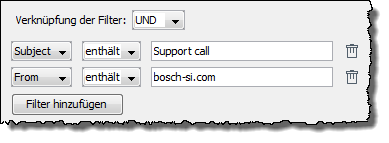
Wenn mehr als ein Filter angegeben ist:
-
UND
Alle Filter müssen auf eine Nachricht zutreffen, damit diese geholt wird.
-
ODER
Mindestens ein Filter muss auf eine Nachricht zutreffen, damit diese geholt wird.
-
-
Filter hinzufügen
Der Button fügt eine neue Zeile ein, in der Sie die Filterkriterien definieren:
-
Subject/From/To: Liste zur Auswahl des Feldes, das gefiltert werden soll. Darüber hinaus können Sie beliebige E-Mail-Header-Namen direkt eingeben, zum Beispiel Message-ID.
-
enthält/enthält nicht: Angabe, ob im gewählten Feld eine bestimmte Zeichenkette vorhanden sein muss oder nicht.
-
Eingabefeld: Zur Eingabe der Zeichenkette, die vorhanden oder nicht vorhanden sein soll.
-
-
Filterbedingung löschen
Klicken Sie auf das Icon
 , um eine Filterbedingung zu entfernen.
, um eine Filterbedingung zu entfernen.
Dialog S/MIME Entschlüsselung im Mail Connector
(Input Connector)
In diesem Dialog haben Sie folgende Optionen:
-
Entschlüsselung aktivieren
Aktivieren Sie diese Option, wenn die E-Mails, die der Mail Connector abholen soll, verschlüsselt sind.
Privaten Schlüssel hinzufügen:
-
Hinzufügen (Button)
Der Button öffnet einen Dateiexplorer zum Laden des privaten Schlüssels, mit dem die E-Mails entschlüsselt werden.
Zum Laden benötigen Sie den Alias und das Passwort des Schlüssels!
Öffentliche Daten des Schlüssels
Zeigt die öffentlichen Daten des Zertifikats, nachdem der private Schlüssel geladen wurde.
Dialog Eigenschaften der Eingabedaten
(Output Connector)
In diesem Dialog haben Sie folgende Optionen:
Einstellungen für das Versenden
-
MIME formatiert (RCF 822)
Zum Senden von Mime-formatierten Eingangsnachrichten.
-
MIME XML
Zum Senden von Eingangsnachrichten, die entsprechend der XML-Schemadatei unter Global > System > Mapping Templates > MIME Adapter > IBISMime1.1.xsd formatiert sind.
Wenn Sie MIME formatiert oder MIME XML gewählt haben, dann werden die Angaben in den Eingangsnachrichten nur genutzt, wenn Sie den Bereich Nachricht leer lassen.
-
Daten
Zum Senden von Nachrichten in einem beliebigen Format:
-
MIME-Typ der Daten
Typangabe der übermittelten Daten.
-
Content-Transfer-Encoding
Zum Festlegen einer sicheren Kodierung für nicht-ASCII-Zeichen (z.B. Sonderzeichen) und nicht-Textteile (z.B. Binaries) bei der Übertragung. Stellt den verlustfreien Datenaustausch sicher.
-
auto:
Der Wert des Headers Content-Transfer-Encoding wird automatisch entsprechend dem Content-Type und den zu versendenden Daten festgelegt.
-
base64:
Zum Übermitteln z.B. von binären oder 8-bit-kodierten Nachrichten.
-
-
Als E-Mail-Anhang
Sendet die Eingangsnachricht als Anhang einer E-Mail.
-
Name des Anhangs
Zum Definieren des Namens des Anhangs.
|
Sie können an den Namen des Anhangs das Datum, den Zeitstempel oder die Prozess-ID anhängen: Datum Sie können das Datum unterschiedlich formatiert ausgeben:
Zeitstempel Der Zeitstempel enthält zusätzlich eine Angabe in Millisekunden.
Die Angabe Prozess-ID Um die Prozess-ID auszugeben, geben Sie den Anhangnamen im folgenden Format an: |
-
zusätzlichen Textanhang eingeben
Sie können in das Eingabefeld einen zusätzlichen Text eingeben, der als Anhang übermittelt wird.
-
zusätzlicher HTML-Text für den Anhang
Sie können in das Eingabefeld einen Text eingeben, der als zusätzlicher HTML-Text für den Anhang übermittelt wird.
Sie können nur eine der beiden Optionen verwenden.
Dialog SMTP Connector Eigenschaften
(Output Connector)
In diesem Dialog legen Sie die Zugangsdaten für den SMTP-Server und Eigenschaften der Nachrichten fest.
Grundeinstellungen
-
Protokoll
-
SMTP: Protokoll zum Senden und Weiterleiten von E-Mails.
-
SMTPs: (SMTP über SSL) Verschlüsselt die Verbindung mit SSL.
-
-
SSL (Nur für SMTPs)
Für die Server- und/oder Client-Authentifizierung. Siehe Dialog SSL-Konfiguration.
-
TLS aktivieren
Zum Aktivieren/Deaktivieren der sicheren Datenübertragung
-
DSN aktivieren
Das Senden einer Delivery Status Notification (Benachrichtigung über den Lieferstatus) aktivieren/deaktivieren. Wenn DSN aktivieren aktiviert ist, wird sowohl bei einem erfolgreichen als auch bei einem fehlerhaften Versand eine Lieferbenachrichtigung per E-Mail an den Absender geschickt.
|
Diese Option kann nur dann genutzt werden, wenn der Mail-Server die DSN-Funktionalität unterstützt. |
-
SSL aktivieren
Zum Aktivieren/Deaktivieren des Secure Sockets Layer. Wenn SSL aktivieren aktiviert ist, wird SSL für Mailboxen aktiviert.
|
Da Microsoft Outlook SSL nicht unterstützt, sollte diese Option nicht aktiviert werden. Alle anderen Mailboxen wie Gmail unterstützen SSL, so dass die Option aktiviert werden sollte. |
-
Servername
URL des SMTP-Servers (Domainname oder IP-Adresse). Wenn Sie keine Angabe machen, dann wird automatisch
localhostgesetzt. -
Port
Voreingestellt auf 25 bzw. 465. Der Button Standard stellt die Voreinstellung nach Änderungen wieder her.
Authentifizierung/Autorisierung
Zu markieren, wenn der Mailserver eine Authentifizierung verlangt.
-
Statische Zugangsdaten verwenden
-
Konto: Benutzername.
-
Passwort: Passwort, dass Sie zusammen mit dem Benutzernamen erhalten haben.
-
-
Aus dem Credentials Manager auswählen
Für die Authentifizierung können Sie auch Zugangsdaten verwenden, die im Credentials Manager verwaltet werden. Siehe Credentials Manager für die Authentifizierung verwenden.
-
OAuth2-Autorisierung verwenden
Aktivieren Sie diese Option, um die OAuth2-Autorisierung zu verwenden
Wenn die Option OAuth2-Autorisierung verwenden ausgewählt ist, hat die OAuth2-Autorisierung Vorrang vor den Einstellungen im Bereich Autorisierung.
-
Grant Type (Gewährungstyp)
Art der Zugriffsgewährung
-
Client-Zugangsdaten
-
Passwort-Zugangsdaten
-
-
URL des Zugriffs-Tokens
Endpunkt auf dem Autorisierungsserver zum Erhalt des Zugriffs-Tokens
-
Client-ID
Client-Identifier (Client-ID), der während des Registrierungsprozesses der Applikation vergeben wurde
-
Client Secret
Client-Secret, das dem Client während des Registrierungsprozesses der Applikation zugewiesen wurde
-
Bereich der Zugriffsanforderung
Umfang der Zugriffsanforderung (Access-Request); mehrere durch Leerzeichen getrennte Beschränkungen sind möglich, z.B.: read write
-
Benutzername
Name des zu autorisierenden Benutzers
-
Passwort (nur für Passwort-Zugangsdaten als Grant Type/Gewährungstyp)
Passwort des zu autorisierenden Benutzers
Nachricht
Sie können die Felder leer lassen, wenn die Eingangsnachricht als MIME formatiert oder MIME-XML versendet wird und bereits Nachrichteneigenschaften wie Absender, Empfänger, Betreff enthält.
Aus den MIME-Headern, die in der Eingangsnachricht bereits vorhanden sind, wird eine Liste der Empfänger mit der Reihenfolge TO, CC, BCC erstellt.
Für jeden Empfänger wird ein RCPT TO:-Kommando an den Mailserver geschickt.
|
Wenn Sie die Felder im Bereich Nachricht füllen, dann überschreiben diese Angaben die Werte aus der Eingangsnachricht! |
-
Von: Absenderadresse.
-
An: Empfängeradresse. Mehrere Empfängeradressen werden durch Kommata getrennt.
-
Cc: Weitere Empfängeradressen. Mehrere Empfängeradressen werden durch Kommata getrennt.
-
Bcc: Empfängeradresse an, die für To- und Cc-Empfänger nicht sichtbar ist. Mehrere Empfängeradressen werden durch Kommata getrennt.
-
Rückantwort an: Auszufüllen, wenn die Absenderadresse nicht die Adresse ist, unter der Sie eine Rückantwort erhalten wollen.
-
Betreff: Gibt an, worauf die Nachricht Bezug nimmt.
Sie können für den Betreff Datum, Zeitstempel oder Prozess-ID hinzufügen lassen:
Datum
Sie können das Datum unterschiedlich ausgeben lassen. Als Angabe ohne Datumsformat wird aus
betreff_%TimeStamp%%.xmldie Angabebetreff_06082008-151047.xmlerzeugt. Als Angabe mit Datumsformathhwird ausbetreff_%TimeStamp%hh%.xmldie AngabeBetreff_11.xmlerzeugt. Bei der Angabe mit DatumsformatddMMwird ausBetreff_%TimeStamp%ddMM%.xmldie AngabeBetreff_2309.xmlerzeugt.Zeitstempel
Der Zeitstempel enthält zusätzlich eine Angabe in Millisekunden. Die Angabe
betreff_%TimeStamp%ddMMyyyy-HHmmss-SSS%.xmlerzeugtbetreff_12122002-151304-027.xml.Prozess-ID
Um die Prozess-ID mit auszugeben, geben Sie den Betreff im folgenden Format an:
betreff_PID_%ProcessId%.xml.
Verbindungstest
-
Verbindung testen
Zum Testen, ob die Verbindung mit Ihren Angaben erfolgreich aufgebaut werden kann.
Dialog S/MIME Verschlüsselung im Mail Connector
(Output Connector)
In diesem Dialog können Sie Nachrichten S/MIME-verschlüsseln.
Verschlüsselung aktivieren: Zum Aktivieren der Verschlüsselungsoptionen.
-
Verschlüsselungsalgorithmus
Wählen Sie den Verschlüsselungsalgorithmus aus der Drop-down-Liste.
-
Algorithmus zur Verschlüsselung von Schlüsseln
|
Wenn kein Verschlüsselungsalgorithmus ausgewählt ist, wird der im Zertifikat gesetzte Verschlüsselungsalgorithmus für Schlüssel (Key-Encryption-Algorithm) berücksichtigt. Sie können den Algorithmus zur Verschlüsselung von Schlüsseln auch über die Moduleigenschaft |
Zertifikat des Empfängers hinzufügen
-
Hinzufügen
Der Button öffnet einen Dateiexplorer, um die Keystore-Datei mit dem Schlüssel zu laden.
|
Zum Laden benötigen Sie den Alias des Zertifikats. |
Daten des Zertifikats
Zeigt nach dem Laden die öffentlichen Daten des Zertifikats an.
